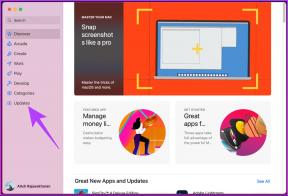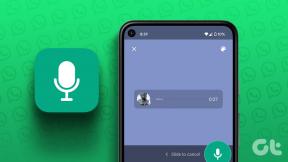Зашто и како онемогућити аутоматско попуњавање прегледача
Мисцелланеа / / December 02, 2021
А многи од нас су забринути за приватност у данашње време када је интернет постао неопходност као и фасилитатор. И требало би да будемо јер се на вебу дели много личних података, укључујући финансијске податке који нису толико безбедни од радозналих очију.

Једна од најрањивијих информација о нама се чува у нашим интернет претраживачима — Хром, Мицрософт ивица, Сафари, Опера и било који други који бисте желели да користите.
Наши претраживачи чувају информације у распону од нашег имена, адресе, броја телефона до наших финансијских информације, као што су број кредитне картице и други осетљиви подаци, чинећи нас рањивим на кршење приватност.
Тест грешака од а Фински истраживач безбедности открио да функција аутоматског попуњавања уопште није безбедна јер открива не само информације које видите поља за, али ће такође попунити информације за невидљива поља – на крају ће открити више него што мислите су.
Због тога не волим аутоматско попуњавање веб образаца. #пхисхинг#сецурити#инфосецпиц.твиттер.цом/мВИЗД2РпЈ3
— Вилами Куосманен ⭐ (@анттивиљами) 4. јануара 2017. године
Ако погледате ГИФ у твиту који је уграђен изнад, схватићете да иако корисник уноси само Име и адреса е-поште, али дневник је добио додатне информације укључујући адресу, назив компаније и више.
Ово показује да чак и ако не одајете своје осетљиве податке - посебно финансијске или чак лично – функција аутоматског попуњавања вашег претраживача можда то ради за вас, а ви чак нећете знам.
Како да искључите функцију аутоматског попуњавања
Функција аутоматског попуњавања претраживача је потенцијална приватност, као и безбедносни ризик и иако може изгледати згодно с обзиром да сте да бисте унели скоро исте информације на различите веб локације, можда бисте желели да поново процените ризик којем сте изложени користећи одлика.

- Хром: Кликните на мени са три тачке у горњем десном углу прозора претраживача, идите на „Подешавања“. Затим померите надоле у новом прозору и кликните на „Прикажи напредна подешавања“, скролујте до „Лозинка и заглавља образаца и онемогућите аутоматско попуњавање тако што ћете опозвати поље за потврду „Омогући аутоматско попуњавање за попуњавање веб образаца у једном клик’.
- Сафари: Идите на „Подешавања“ и изаберите заглавље „Аутоматско попуњавање“. Пронаћи ћете листу информација о аутоматском попуњавању које су тренутно сачуване у прегледачу, можете опозвати све које не желите да користите док аутоматски попуњавате образац на мрежи. Исти селективни преглед аутоматског попуњавања доступан је у Цхроме-у и може му се приступити преко „Управљај подешавањима аутоматског попуњавања“.
- Мицрософт ивица: Кликните на мени са три тачке у горњем десном углу прозора претраживача, идите на „Подешавања“. Померите се до дна, кликните на „Прикажи напредна подешавања“, а затим поништите избор „Сачувај уносе обрасца“ — функција аутоматског попуњавања ће бити онемогућена.
- Опера: Идите на „Приватност и безбедност“ у оквиру „Подешавања“, скролујте надоле док не пронађете „Аутоматско попуњавање“ и опозовите избор „омогући аутоматско попуњавање образаца на веб страницама“.
Ако мислите да је чување лозинки у вашем претраживачу сигурна опклада јер их има много за запамтити, морате и то поново да процените.
Ако неко дође до вашег лаптопа, онда помоћу опције „Провери“ која се налази у менију десног клика, лако је открити вашу лозинку – можда дискусија за неки други пут (прочитајте: чланак).